Drodzy przyjaciele, dzisiaj dowiemy się, jak Linux jest instalowany na dysku flash USB jako pełnoprawny system operacyjny. Posiadanie przenośnego systemu operacyjnego jest bardzo wygodne dla niektórych użytkowników: wystarczy umieścić urządzenie na komputerze lub laptopie i pobrać wszystkie pliki programów. Oznacza to, że w niektórych przypadkach praca staje się znacznie wygodniejsza. A także nie musisz już instalować kilku systemów operacyjnych na jednym komputerze: jeden może być na komputerze, a drugi jest zainstalowany na dysku flash USB.
Oczywiście były tu pewne wady. I nie jest to zaskakujące: gdyby wszystko było tak proste, to prawie wszyscy skorzystaliby z tej możliwości. Ale jakie problemy mogą czekać użytkownika podczas wykonywania tej operacji? Przyjrzyjmy się temu pytaniu.
Zainstalowany system operacyjny na dysku może go po prostu zniszczyć. Jak to się stało? Faktem jest, że każdy dysk flash ma limit liczby nadpisanych na nim danych. To ograniczenie oczywiście nie dotyczy czytania informacji. Dla rekordów dochodzi do liczby dziesiątek milionów razy. Możesz pomyśleć: ale trzeba wydać te miliony razy! To nie takie proste: standardowe zastosowanie Oczywiście nie zapisujesz urządzeń milion razy, usuwasz pliki. Dlatego w tym trybie pendrive służy dość długo.
Ale system operacyjny to nie to samo, co zwykłe pliki: system plików, jądro i jego inne komponenty na stałe zapisują i usuwają dokumenty tymczasowe. Oznacza to ciągłą pracę z plikami: liczba nadpisań w jednej sesji przeciętnej pracy w systemie może przekroczyć dziesiątki tysięcy razy. To komplikuje działanie systemu operacyjnego na konwencjonalnym dysku. W konsekwencji jego żywotność dla użytkownika jest drastycznie skrócona.
Czy więc gra jest warta świeczki? Musisz sam odpowiedzieć na to pytanie: być może nie będziesz używał tego pendrive'a tak często i będzie działał dla Ciebie w tym trybie przez długi czas. Może i na odwrót: za tydzień po prostu się nie otworzy i stracisz wszystkie swoje dane. Zastanów się dokładnie nad swoją decyzją i dopiero wtedy przystąp do działań, które wykonujesz na własne ryzyko i ryzyko.
Jak zainstalować Linuksa na dysku flash
Więc, Instalacja Linuksa na dysku flash jako pełnoprawny system operacyjny. Jeśli nadal zdecydujesz się to zrobić, powinieneś od razu powiedzieć, że Twoje urządzenie musi mieć dużą ilość pamięci: osiem dysków gigabajtowych wyraźnie nie jest odpowiednich. Zwróć uwagę na to, że ta pamięć będzie przeznaczona zarówno dla systemu, jak i plików z programami. Zaleca się zwracanie uwagi na dyski o pojemności 32 gigabajtów lub większej.
Gdy problem z dyskiem flash zostanie rozwiązany, przejdźmy do elementu o urządzeniu, które pomoże nam zrobić to, co zaplanowaliśmy. Będzie to komputer z zainstalowanym systemem operacyjnym. System Linux. W systemie Windows nie będzie można tego zrobić. Kolejny bardzo ważny punkt: Musisz podłączyć dodatkowy pusty dysk flash USB do komputera. W przeciwnym razie na etapie partycjonowania dysku nie będziesz w stanie nic zrobić. Okazuje się, że podłączasz jeden dysk dla systemu operacyjnego i jeden pusty dysk flash.
Rozważymy więc cały dalszy proces, zbudowany na jądrze Linuksa. Jeśli jesteś gotowy, zacznijmy:
- Na początku wszystko odbywa się zgodnie ze standardem: wybierany jest język, oprogramowanie i ustawienia aktualizacji. Ale różnice pojawiają się po etapie partycjonowania dysku: wybierz typ ręczny.
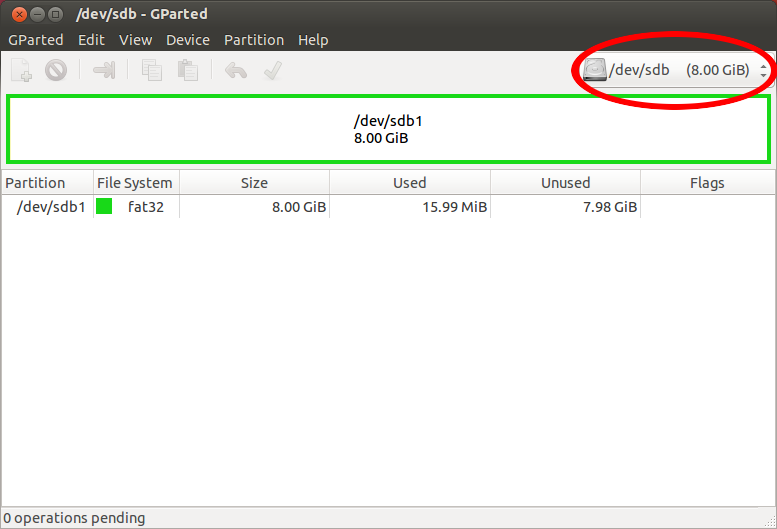
- Jeśli zrobiłeś wszystko dobrze i zainstalowałeś wspomniany wcześniej dodatkowy dysk flash, to oprócz głównego dysku /dev/sda zobaczysz /dev/sdb. To on będzie urządzeniem do instalacji bootloadera.
- W oknie dialogowym zostanie wyświetlony rozmiar dysku, etykieta dysku i partycje. Ten ostatni najprawdopodobniej będzie w jednym egzemplarzu. Usuwamy to, aby było miejsce.
- Z tej wolnej przestrzeni tworzymy teraz dwie partycje: na pliki osobiste i na system.
- Tak więc tworzymy pierwszy z systemem plików FAT32, aby dane na nim mogły być określone przez system Windows. Punkt montowania tutaj to /home. Nie zapomnij określić rozmiaru partycji. Na przykład może zająć pięć gigabajtów na 16-gigabajtowym dysku flash. Wciskamy OK.

- Dla drugiej partycji bierzemy co najmniej osiem gigabajtów, umieszczamy system plików Btrfs, punktem montowania będzie po prostu /. Klikamy OK.
- Teraz w oknie instalacji wybieramy urządzenie dla bootloadera: jest to dysk, na którym zainstalowany jest system operacyjny, utworzony w szóstym kroku.
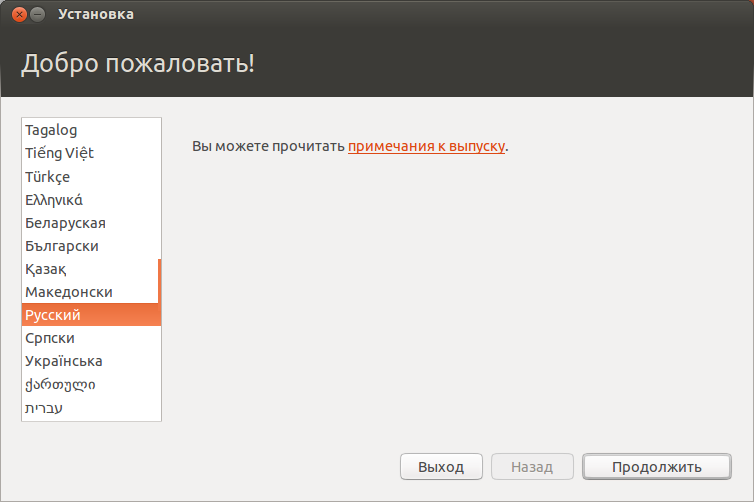
Najważniejsze - nie zapomnij powiedzieć instalatorowi, że GRUB powinien być zainstalowany na dysku flash
- Na koniec możesz kliknąć przycisk „Zainstaluj teraz”. Poczekaj na zakończenie operacji, po czym możesz użyć dysku flash.

Linux jest szeroko stosowanym systemem operacyjnym typu open source. kod źródłowy. Jest używany w wielu przedsiębiorstwach, zarówno na komputerach roboczych, jak i na serwerach. Wiąże się to z niezaprzeczalnym korzyści OS, choć ma szereg wad:
Zalety:
- System jest rozproszony jest wolny, licencja nie jest wymagana
- Praktycznie nie wymaga ochrona antywirus
- Możesz znaleźć wersję systemu operacyjnego dla komputera o prawie każdej mocy
niedogodności:
- Niektóre wersje są bardzo inny; różny ze znanego systemu Windows
- Wiele programów dla systemu Windows w systemie Linux nie działa
- Mała ilość oprogramowanie w porównaniu do Windows
- Mogą wystąpić problemy z instalacją kierowcy
Wielką zaletą Linuksa jest możliwość zainstalować go na dysk flash. Aby być precyzyjnym, system Windows można również zainstalować i uruchomić na dysku flash, ale będzie to wymagało utworzenia specjalnego obrazu. A Linux ma urzędnika montaż przenośny, który można pobrać bezpłatnie z oficjalnej strony internetowej.
Przed pobraniem powinieneś zdecydować się na wersję systemu. Jeśli komputer ma 2 lub więcej jądrowych procesor, I pamięć o dostępie swobodnym jeszcze 2 GB ma sens Pobieranie wersja dla systemów x64. Jest bardziej nowoczesny i pozwoli Ci wykorzystać wszystkie funkcje komputera, aż do obsługi UEFI.
Instalacja na dysku flash w systemie Windows
Zakłada się, że system operacyjny został już pobrany z oficjalnej strony internetowej w formacie ISO. Aby kontynuować instalację, musisz zdobyć specjalną program. Nadaje się do tych celów uniwersalny USB instalator.
Do instalacji wymagany dysk flash co najmniej 2 GB.
uruchamiamy program. 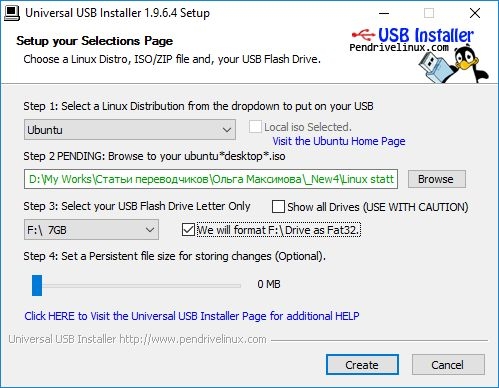
Przeanalizujmy ustawienia:
- krok 1 - monituje o wybranie typu systemu operacyjnego. W naszym przypadku jest to Ubuntu.
- krok 2 – trzeba wybrać lokalizację obrazu systemu
- krok 3 – wybierz dysk, na którym zostanie zainstalowany system. Jeśli zaznaczysz pole Sformatujemy jako fat32 - pendrive zostanie sformatowany w formacie Fat32
- krok 4 nie dotykaj, pozostaw suwak bez zmian.
Po naciśnięciu przycisku Tworzyć rozpocznie się tworzenie obrazu, co zwykle zajmuje kilka minut. Następnie można użyć dysku flash.
Możesz użyć innej aplikacji UNetbootin. Procedura niewiele różni się od powyższej:
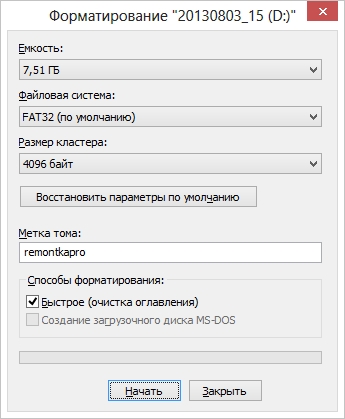
Instalacja w Ubuntu
Jeśli chcesz utworzyć bootowalny dysk flash USB w Linux, procedura jest w przybliżeniu taka sama jak w systemie Windows. W tym przypadku nie programy stron trzecich nie trzeba pobierać.
Przeglądanie wyszukiwania standardowe narzędzie « Utwórz dysk rozruchowy». 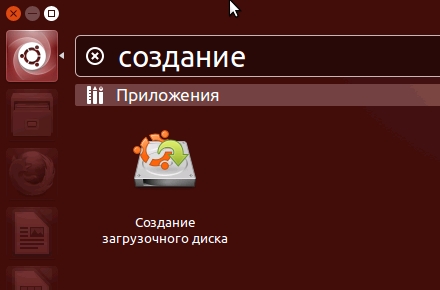
W nim wskazujemy sposób do wstępnie załadowanego obrazu i dysku do instalacji. Pozostaje tylko kliknąć „ Tworzyć dysk rozruchowy ” i rozpocznie się proces, który zakończy się utworzeniem niezbędnego dysku.
Jak uruchomić Linuksa z dysku flash
Gdy pendrive z systemem jest gotowy, musi być biegać. Do tego jest to konieczne reszta kolejność rozruchu w systemie BIOS. Możesz uzyskać do niego dostęp, naciskając przyciski. Del, F2 lub F12 po uruchomieniu komputera. Jeśli nie możesz wejść do BIOS-u, zobaczysz przycisk, który musisz nacisnąć Inicjał ekran ładowania. 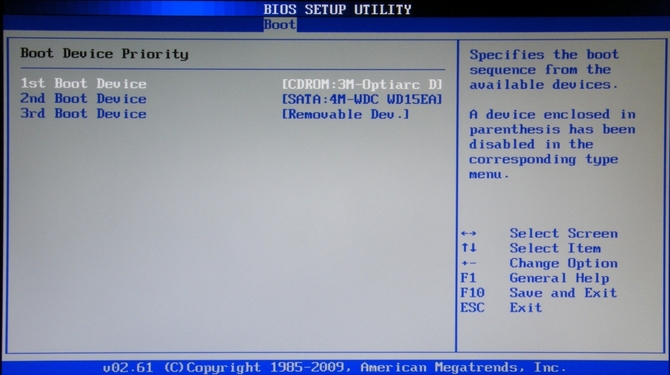
Po uruchomieniu dysku flash na ekranie pojawi się menu, w którym należy kliknąć próbowaćubuntubezinstalowanie. System uruchomi się w trybie relacja na żywo, tj. bez instalacji.
Sprawdź Linuksa pod kątem kompatybilności
Po uruchomieniu Live USB będziesz mógł zobaczyć pulpit systemu operacyjnego. Według niego wygląd może być definiować czy sprzęt komputerowy jest odpowiedni dla tej wersji systemu. Mogą zweryfikować sterowniki, aby wiedzieć, czy cały sprzęt jest poprawnie zainstalowany. 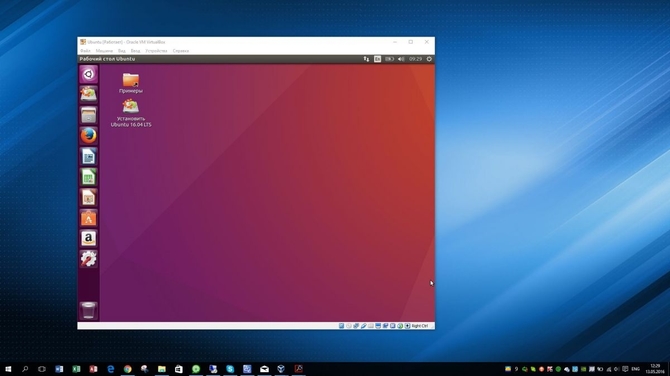
Warto zauważyć, że praca z pendrive'a będzie zauważalna wolniej, który jest należny wydajność USB. Aby ocenić działanie systemu operacyjnego na komputerze, najlepiej użyć maszyna wirtualna . Jednym z najpopularniejszych jest Virtualbox.
Nie będziemy opisywać ustawień, ale problemy nie powinny się pojawić. Intuicyjne wskazówki ułatwiają ustawienie maszyny.
Istniejące alternatywy
W obecnie Ubuntu nie jest jedynym darmowym systemem operacyjnym. Jest ich kilkadziesiąt, ale omówimy najbardziej popularny:
Debiana- stary system operacyjny, który stale się rozwija. Służył jako podstawa dla wielu podobne systemy, które obejmują Mint i Ubuntu. Wadą jest to, że jest przeznaczony dla zaawansowanych użytkowników. 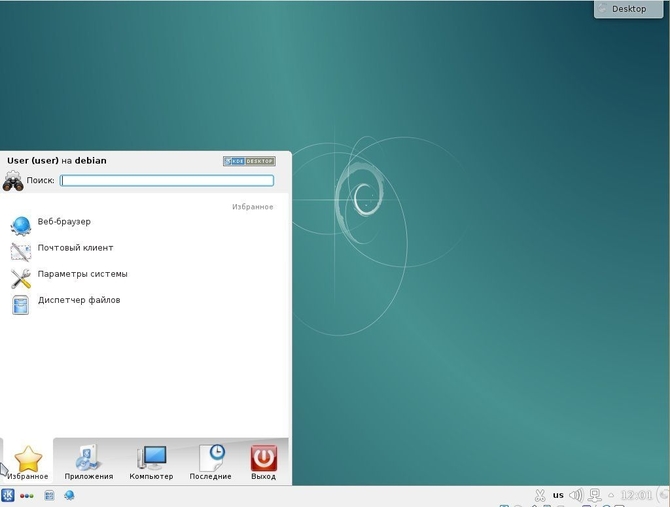
openSUSE- również dość popularny system. Zaletą jest wbudowany pakiet oprogramowania YAST do konfiguracji systemu. 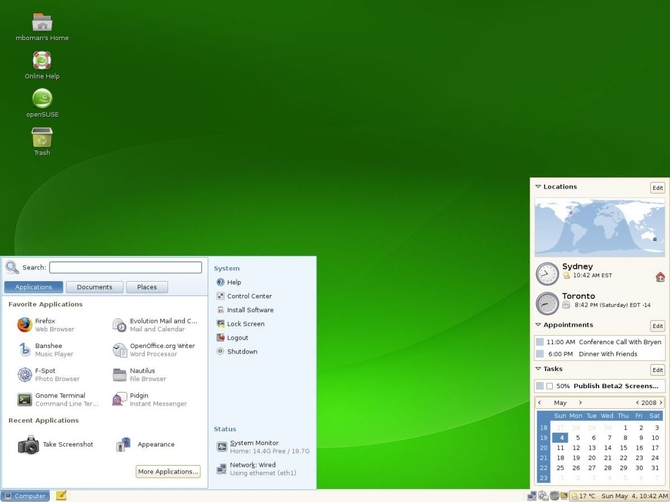
linuxMENNICA- jeden z najpopularniejszych systemów, nie gorszy od Ubuntu. Posiada przyjazny interfejs, podobny do systemu Windows, co czyni go wygodnym dla początkujących użytkowników. 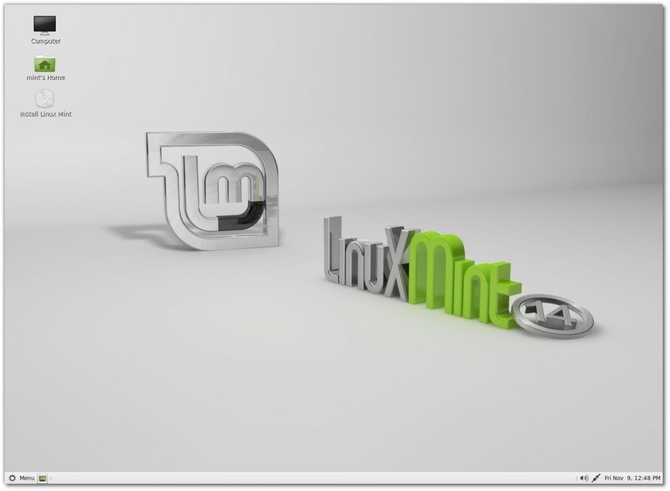
tło
„Dystrybucja kieszonkowa” to całkiem przydatna rzecz, ponieważ zdecydowana większość komputerów działa pod Kontrola systemu Windows, a wiele osób chce mieć znajome środowisko pracy poza domem.
Przez długi czas korzystałem z karty SD ze SLAX”. Dystrybucja jest wygodna, konfigurowalna, może w pełni uruchomić się do pamięci RAM i zwolnić port. Jednak projekt został zamrożony już 3 lata, ma nieaktualne oprogramowanie. Brak wsparcia dla systemów plików ext4 i nowego sprzętu (zwłaszcza karty graficzne i routery WI-FI) zmusił mnie do porzucenia tego systemu.
UPD: Slax jest już odmrożony i zwolniony nowa wersja. Detale.
Następnie wpadłem na pomysł zainstalowania systemu operacyjnego na pendrive'ie za pomocą wbudowanych narzędzi Systemy Ubuntu. Jednak ze względu na irracjonalne oszczędzanie zmian system ten musiał zostać porzucony. Ostatecznie zdecydowano się na użycie instalatora o nazwie Ubiquity. To on jest zawarty w LiveCD i instaluje się dalej dysk twardy. Ponieważ ta opcja wymaga znacznie więcej miejsca niż domyślny obraz płyty CD, kupiłem nowy 16-gigabajtowy dysk flash — Apacer AH325:
Wybrano zestaw dystrybucyjny do instalacji Mennica Linuksa 12, o którym była mowa wcześniej. Ogólnie rzecz biorąc, możesz użyć dowolnego systemu Linux, ale lepiej wybrać dystrybucję Ubuntu lub Ubuntu.
Notatka: jeśli zamierzasz "w pełni" użyć partycji tymczasowej (na przykład oglądaj filmy duży rozmiar na YouTube), lepiej zwiększyć limit 100 megabajtów. Nie radzę usuwać limitu, ponieważ zawieszona aplikacja może zawiesić cały system, zapychając folder tymczasowy swoimi kopiami.
Pierwszy rozruch
...jak zawsze trwa długo. Najważniejsze jest, aby poczekać do końca pobierania, nie przerywaj go, w przeciwnym razie może ucierpieć system plików dysku flash.Powinieneś zostać powitany przez menu LightDM. Po wpisaniu hasła otrzymasz w pełni funkcjonalny system. Możesz przejść do dalszej konfiguracji i pobierania pakietów. Jednak pierwszym krokiem jest otwarcie Menadżer aktualizacji i zaktualizuj system. Wszystko inne zależy od Twoich potrzeb i upodobań. Ale to już inna historia...
Wyniki
Tak więc w końcu się okazuje bootowalny dysk flash, który jest pełnoprawnym pulpitem Linux, który poradzi sobie z prawie każdym zadaniem.Od siebie radzę zawsze produkować utworzyć kopię zapasową ważne dane "do chmury" (Ubuntu One,
Wszyscy to wiedzą System operacyjny(OS) są zainstalowane na dyski twarde lub SSD, czyli w pamięci komputera, ale nie wszyscy słyszeli o pełnej instalacji systemu operacyjnego na dysku flash USB. W systemie Windows niestety nie będzie to możliwe, ale Linux pozwoli ci zrobić to, co zaplanowałeś.
Ten typ instalacji ma swoje własne cechy - zarówno pozytywne, jak i negatywne. Na przykład mając pełnoprawny system operacyjny na dysku flash, możesz w nim pracować na absolutnie dowolnym komputerze. Z uwagi na to, że nie jest to obraz dystrybucji na żywo, jak wielu mogłoby sądzić, pliki nie znikną po zakończeniu sesji. Wady obejmują fakt, że wydajność takiego systemu operacyjnego może być o rząd wielkości niższa - wszystko zależy od wyboru zestawu dystrybucyjnego i prawidłowych ustawień.
Krok 1: czynności przygotowawcze
W większości przypadków instalacja na dysku flash USB nie różni się zbytnio od instalacji na komputerze, na przykład wcześniej należy również przygotować dysk rozruchowy lub dysk flash USB z nagranym obrazem systemu Linux. Nawiasem mówiąc, artykuł użyje Dystrybucja Ubuntu, którego obraz jest zapisany na dysku flash USB, ale instrukcje są wspólne dla wszystkich dystrybucji.
Pamiętaj, że musisz mieć dwa dyski flash - jeden z 4 GB pamięci, a drugi z 8 GB. Obraz systemu operacyjnego (4 GB) zostanie zapisany na jednym z nich, a instalacja tego samego systemu operacyjnego (8 GB) zostanie przeprowadzona na drugim.
Krok 2: Wybierz dysk priorytetowy w BIOS-ie
Po utworzeniu rozruchowego dysku flash USB w Ubuntu musisz włożyć go do komputera i uruchomić z dysku. Ta procedura może się różnić różne wersje BIOS, ale Kluczowe punkty na wszystkich wspólnych.
Krok 3: rozpocznij instalację
Jak tylko uruchomisz komputer z dysku flash, który zawiera Obraz Linuksa, możesz natychmiast rozpocząć instalację systemu operacyjnego na drugim dysku flash, który na tym etapie należy włożyć do komputera.
Aby rozpocząć instalację, potrzebujesz:
- Na pulpicie kliknij dwukrotnie skrót „Zainstaluj Ubuntu”.
- Wybierz język instalatora. Zaleca się wybór języka rosyjskiego, aby nazwy nie różniły się od tych użytych w niniejszej instrukcji. Po wybraniu naciśnij przycisk "Kontynuować"
- W drugim etapie instalacji wskazane jest zaznaczenie obu pól i kliknięcie "Kontynuować". Jeśli jednak nie masz połączenia z Internetem, te ustawienia nie będą działać. Można je przeprowadzić po instalacji systemu na dysku z podłączonym Internetem
- Pozostaje wybrać tylko rodzaj instalacji. W naszym przypadku wybierz „Inny wariant” i naciśnij "Kontynuować".
- Rozmiar. Możesz to ustawić według własnego uznania, ale należy wziąć pod uwagę kilka czynników. Najważniejsze jest to, że po utworzeniu partycji domowej konieczne jest, aby nadal było wolne miejsce na partycję systemową. Należy pamiętać, że partycja systemowa zajmuje około 4-5 GB pamięci. Tak więc, jeśli masz dysk flash o pojemności 16 GB, zalecany rozmiar partycji domowej wynosi około 8–10 GB.
- Typ sekcji. Ponieważ instalujemy system operacyjny na dysku flash USB, możesz wybrać "Podstawowa" chociaż nie ma między nimi dużej różnicy. Boolean jest najczęściej używany w zaawansowanych sekcjach ze względu na jego specyfikę, ale jest to temat na osobny artykuł, więc wybierz "Podstawowa" i ruszaj dalej.
- Lokalizacja nowej sekcji. wybierać „Początek tej przestrzeni”, ponieważ pożądane jest, aby partycja domowa znajdowała się na początku zajętej przestrzeni. Nawiasem mówiąc, możesz obserwować położenie określonej sekcji na specjalnym pasku, który znajduje się nad tabelą partycji.
- Użyj jako. Tutaj zaczynają się różnice w stosunku do tradycyjnej instalacji Linuksa. Ponieważ dysk flash jest używany jako dysk, a nie dysk twardy, musimy wybrać go z listy rozwijanej „Dziennikowany system plików EXT2”. Jest to konieczne tylko z jednego powodu - łatwo wyłączyć samo logowanie się do niego, aby przepisywanie „lewych” danych odbywało się rzadziej, zapewniając tym samym długotrwałą wydajność pendrive'a.
- Punkt montowania. Ponieważ konieczne jest utworzenie partycji domowej, na odpowiedniej liście rozwijanej należy wybrać lub ręcznie wprowadzić "/Dom".
- Twoje imię- wyświetla się po zalogowaniu i służy jako przewodnik, jeśli musisz wybrać między dwoma użytkownikami.
- Nazwa komputera- możesz wymyślić wszystko, ale ważne jest, aby o tym pamiętać, ponieważ będziesz miał do czynienia z tymi informacjami podczas pracy pliki systemowe I "Terminal".
- Nazwa użytkownika to twój pseudonim. Możesz wymyślić wszystko, jednak jak nazwa komputera, warto o tym pamiętać.
- Hasło- wymyśl hasło, które wprowadzisz podczas logowania i pracy z plikami systemowymi.

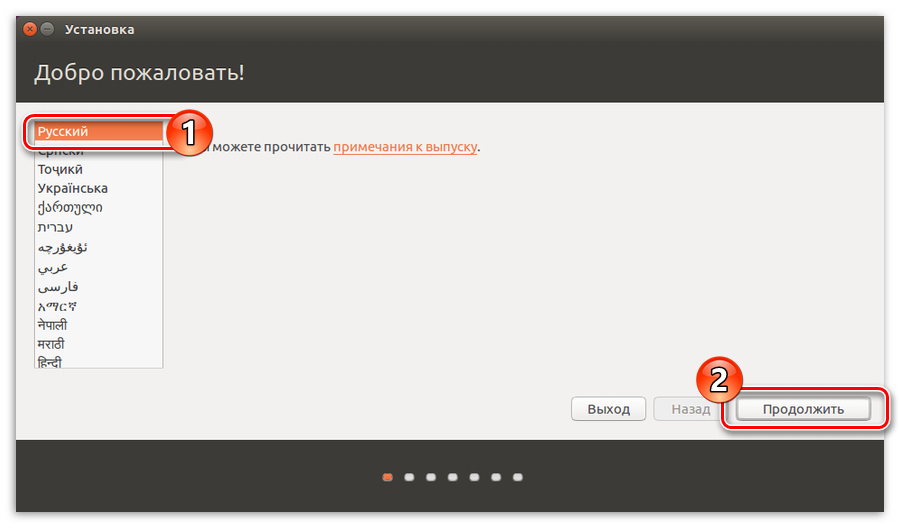

Uwaga: po kliknięciu „Kontynuuj” system zaleci usunięcie drugiego nośnika, ale jest to absolutnie niemożliwe - kliknij przycisk „Nie”.
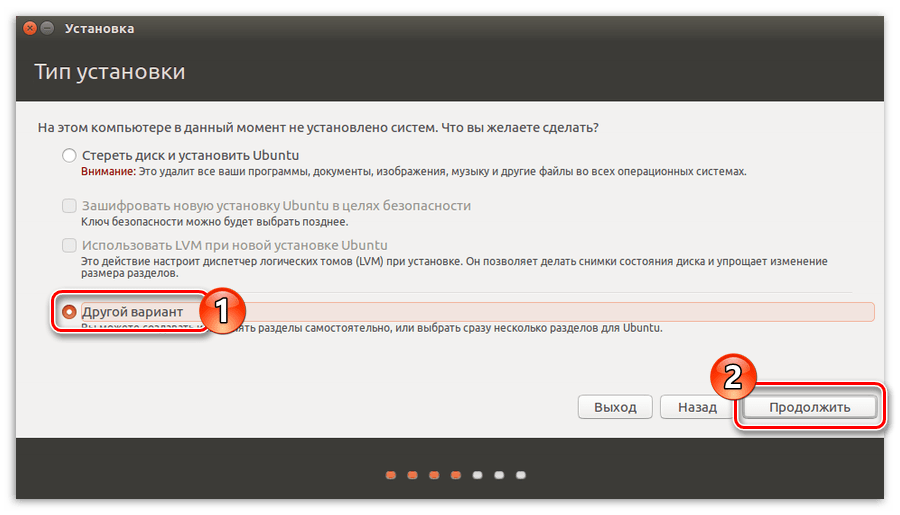
Po tym wszystkim konieczna jest praca z miejscem na dysku, jednak ponieważ ta procedura zawiera wiele niuansów, zwłaszcza gdy Linux jest zainstalowany na dysku flash USB, zajmiemy się tym w osobnej części artykułu.
Krok 4: partycjonowanie dysku
Teraz masz przed sobą okno partycjonowania dysku. Początkowo musisz określić dysk flash USB, na którym zostanie zainstalowany system Linux. Można to zrobić na dwa sposoby: według systemu plików i rozmiaru dysku. Aby jeszcze łatwiej to zrozumieć, oceń te dwa parametry jednocześnie. Zwykle dyski flash korzystają z systemu plików FAT32, a rozmiar można znaleźć po odpowiednim napisie na obudowie urządzenia.
W tym przykładzie mamy zdefiniowanego tylko jednego przewoźnika - sda. W tym artykule weźmiemy to za dysk flash. W twoim przypadku musisz wykonywać działania tylko na partycji, którą zdefiniowałeś jako dysk flash, aby nie uszkodzić ani nie usunąć plików od innych.
Najprawdopodobniej, jeśli wcześniej nie usunąłeś partycji z dysku flash, będzie on miał tylko jedną - sda1. Ponieważ będziemy musieli ponownie sformatować nośnik, musimy usunąć tę partycję, aby "wolne miejsce". Aby usunąć partycję, kliknij przycisk ze znakiem «-» .

Teraz zamiast sekcji sda1 pojawił się napis "wolne miejsce". Od tego momentu możesz zacząć oznaczać tę przestrzeń. W sumie będziemy musieli stworzyć dwie partycje: domową i systemową.
Utwórz partycję domową
Zaznacz najpierw "wolne miejsce" i kliknij na plus (+) . Pojawi się okno „Utwórz partycję”, w którym należy zdefiniować pięć zmiennych: rozmiar, typ partycji, położenie partycji, typ systemu plików i punkt montowania.
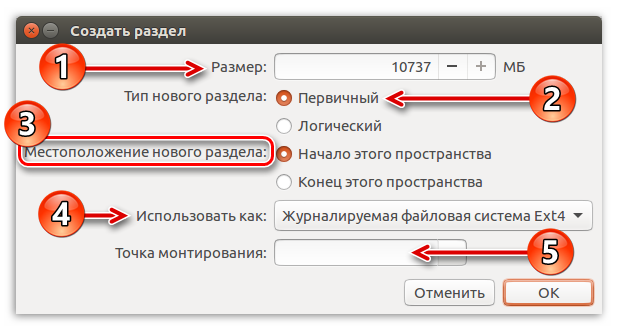
Tutaj musisz przejść przez każdy z punktów osobno.
W rezultacie kliknij przycisk "OK". Powinieneś otrzymać coś takiego jak na poniższym obrazku:

Utwórz partycję systemową
Teraz musisz utworzyć drugą partycję - system. Odbywa się to prawie tak samo, jak w przypadku poprzedniego, ale są pewne różnice. Na przykład punkt montowania, który powinieneś wybrać to root − «/» . A w polu wprowadzania "Pamięć"- wskaż resztę. Minimalny rozmiar powinien wynosić około 4000-5000 MB. Pozostałe zmienne należy ustawić identycznie jak dla partycji domowej.
W rezultacie powinieneś otrzymać coś takiego:
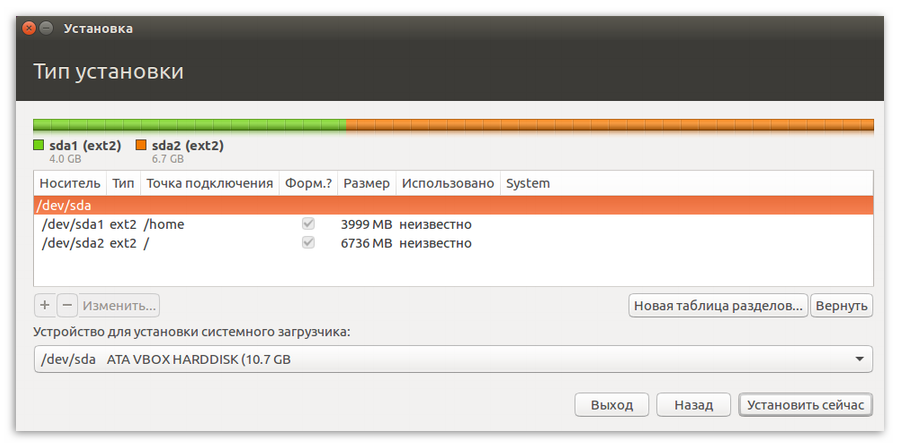
Ważne: po znacznikach musisz określić lokalizację programu ładującego system. Możesz to zrobić na odpowiedniej liście rozwijanej: „Urządzenie do instalacji programu ładującego”. W nim musisz wybrać dysk flash USB, na którym zainstalowany jest system Linux. Ważne jest, aby wybrać sam dysk, a nie jego partycję. W tym przypadku jest to "/dev/sda".
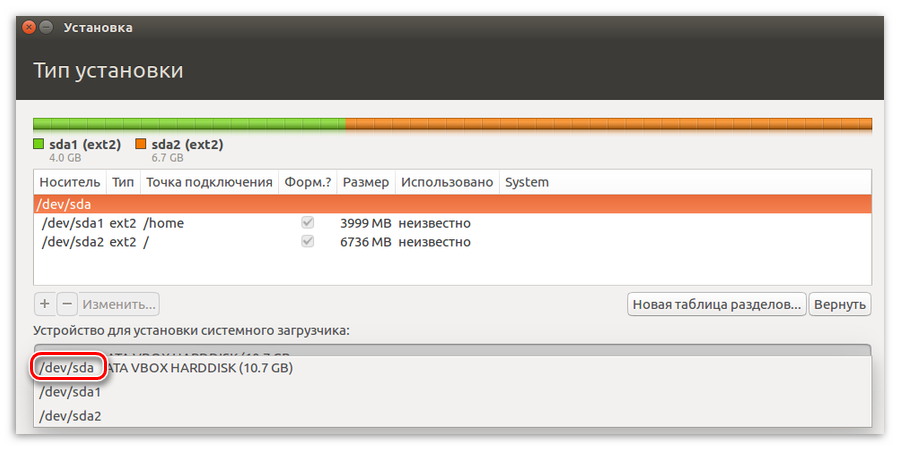
Po wykonanych manipulacjach możesz bezpiecznie nacisnąć przycisk "Zainstaluj teraz". Zobaczysz okno ze wszystkimi operacjami, które zostaną wykonane.
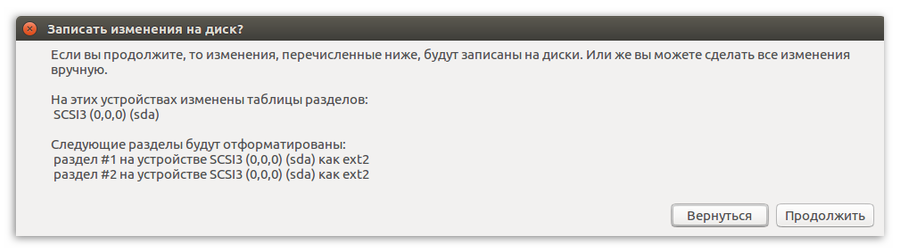
Uwaga: możliwe jest, że po kliknięciu przycisku pojawi się komunikat, że partycja wymiany nie została utworzona. Nie zwracaj na to uwagi. Ta sekcja nie jest potrzebne, ponieważ instalacja odbywa się na dysku flash.
Jeśli parametry są podobne, możesz nacisnąć "Kontynuować" jeśli zauważysz różnice - kliknij "Powrót" i zmień wszystko zgodnie z instrukcją.
Krok 5: Kończenie instalacji
Reszta instalacji nie różni się od klasycznej (na PC), ale warto ją też podkreślić.
Wybór strefy czasowej
Po podzieleniu dysku na partycje zostaniesz przeniesiony do następnego okna, w którym będziesz musiał określić swoją strefę czasową. Jest to ważne tylko dla prawidłowy wyświetlacz czas w systemie. Jeśli nie chcesz tracić czasu na jego instalację lub nie możesz określić swojego regionu, możesz bezpiecznie nacisnąć "Kontynuować", ta operacja można to zrobić po instalacji.
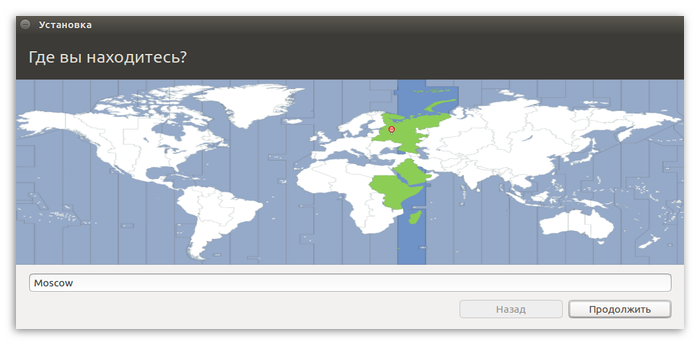
Wybór układu klawiatury
Na następnym ekranie musisz wybrać układ klawiatury. Tutaj wszystko jest proste: masz przed sobą dwie listy, po lewej musisz wybrać bezpośrednio język układu (1), a w drugim warianty (2). Możesz również sprawdzić sam układ klawiatury w dedykowanym pole wejściowe (3).
Po zdefiniowaniu naciśnij przycisk "Kontynuować".

Wprowadzanie danych użytkownika
Na tym etapie musisz podać następujące informacje:
Uwaga: nie jest konieczne wymyślanie złożonego hasła, możesz nawet określić jednocyfrowe hasło, aby wejść do systemu operacyjnego Linux, na przykład „0”.
Możesz również wybrać: "Zaloguj się automatycznie" lub "Wymagaj hasła do logowania". W drugim przypadku możliwe jest zaszyfrowanie folderu domowego, aby osoby atakujące podczas pracy na komputerze nie mogły przeglądać znajdujących się w nim plików.
Po wprowadzeniu wszystkich danych naciśnij przycisk "Kontynuować".

